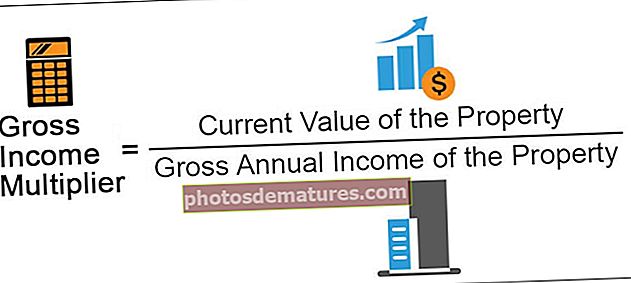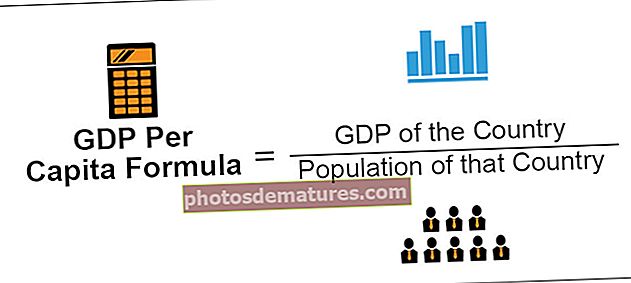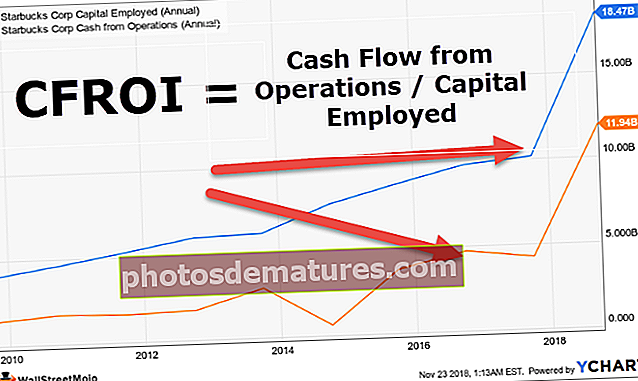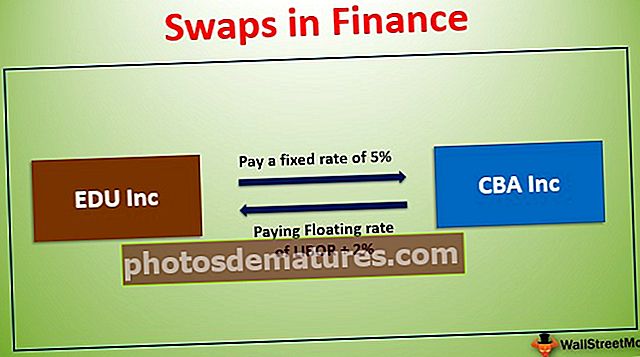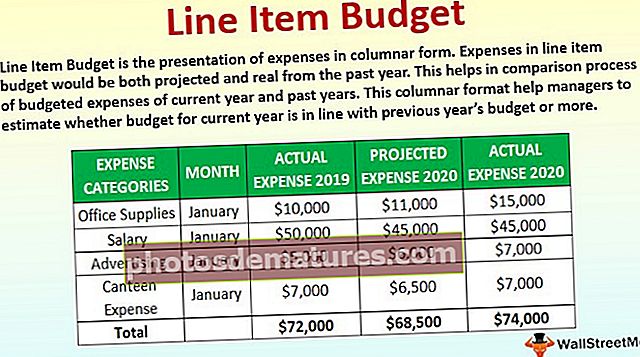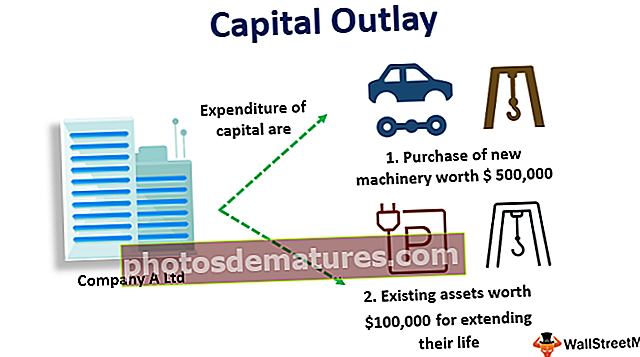Trama 3D a Excel | Com es crea un diagrama de superfície 3D (gràfic) a Excel?
Els gràfics en 3D també es coneixen com a gràfics superficials en excel que s’utilitzen per representar dades tridimensionals, per tal de crear un diagrama tridimensional en un excel, hem de tenir un rang tridimensional de dades que vol dir que tenim tres eixos x, y i z, es poden utilitzar gràfics 3D o gràfics superficials des de la pestanya d'inserció a Excel.
Gràfic gràfic 3D d'Excel
Abans de començar a fer una trama 3D en Excel, primer hem de saber què és una trama. Els gràfics són bàsicament gràfics en excel que representen visualment les dades donades. Hi ha diversos tipus de gràfics en Excel que s’utilitzen per representar les dades. Però la majoria de les dades es representen en gràfics 2D, cosa que significa que les dades o la taula es troben en dues sèries, és a dir, eix X i eix Y. Però, i si tenim tres variables X, Y i Z, com representem aquest gràfic. Això és el que aprendrem sobre aquest tema de la trama 3D a Excel.
Tenim la nostra afirmació del problema que si tenim dades en tres eixos de sèries, és a dir, X, Y i Z, com representem aquestes dades en gràfics. El gràfic que fem servir per representar aquestes dades s’anomena gràfic 3D o gràfic superficial en excel. Les trames 3D representen dades tridimensionals, aquí hi ha tres variables. Una variable depèn de les altres dues, mentre que les altres dues variables són independents. Els gràfics bidimensionals són útils per representar les dades, mentre que les dades tridimensionals són útils en l’anàlisi de dades. Com ara la relació de CO i la regressió. Aquest tipus de gràfic es representa en els eixos X Y i Z, on dos eixos són horitzontals i un vertical. Quin eix ha de romandre com a eix principal s'ha completat fins a l'usuari del gràfic. Quines dades independents o una de les dues dependents poden ser l'eix principal.
On podem trobar un gràfic 3D o un gràfic superficial a Excel? A la pestanya Insereix, a la secció de gràfics, podem trobar una opció per als gràfics superficials.

Els gràfics ressaltats són gràfics superficials o 3D en excel.
Com es crea una trama 3D a Excel?
Ara fem superfícies, és a dir, parcel·les 3D en excel amb l'ajut d'un parell d'exemples.
Podeu descarregar aquesta plantilla Excel de trama 3D aquí: plantilla Excel de trama 3DExemple 1
Seleccionem primer algunes dades aleatòries com la següent,

Tenim un nombre aleatori generat a les columnes Excel X Y i Z i representarem aquestes dades en gràfics 3D.
- Seleccioneu les dades en què volem representar el gràfic 3D.

- Ara, a la pestanya Insereix, a la secció de gràfics, feu clic al gràfic superficial.

- A continuació apareix un diagrama de superfície en 3D normal a Excel, però ara no en podem llegir molt.

- Com podem veure, el funcionament d'un gràfic superficial es troba en els colors. Els rangs es mostren en colors.

- Actualment, aquest gràfic no es pot llegir tant, feu clic amb el botó dret del ratolí al gràfic i feu clic a Format de l'àrea del gràfic.

- Apareixerà una barra d'eines de format de gràfics i, a continuació, feu clic a Efectes. A Efectes, feu clic a Rotació 3D com es mostra a continuació.

- Canvieu els valors de rotació X i Y i la perspectiva que canviarà el gràfic i serà més fàcil de llegir.

- Així és com es veu ara el gràfic després de canviar la rotació per defecte.

- Ara hem de posar nom a l’eix. Podem donar títol a l’eix fent clic al botó proporcionat per l’excel.

El gràfic de superfície anterior és la gràfica 3D de les dades aleatòries seleccionades més amunt. Utilitzem gràfics superficials 3D en excel per a situacions complexes.
Exemple 2
Suposem que tenim dades per a una regió i les seves vendes es realitzen en un període de sis mesos i volem mostrar-les mitjançant un gràfic. Mireu les dades següents,

Ara volem mostrar-ho al gràfic 3D, ja que tenim tres variables per definir. Un és el mes, un altre és el benefici o la pèrdua de l'empresa i, en tercer lloc, el total de vendes realitzades en aquest període d'un mes. Seguiu els passos següents:
- Seleccioneu les dades en què volem representar el gràfic 3D.

- A la pestanya Insereix de sota dels gràfics, feu clic a la secció de la superfície.

- Actualment, el gràfic 3D té l'aspecte següent:

- Els colors indiquen els rangs de valors del gràfic i oscil·len entre -20000 i 60000, però les nostres dades de pèrdues i guanys només oscil·len entre 7000 i -5000 i 30000 i 40000, de manera que hem de canviar-ho. Feu clic amb el botó dret a la taula i feu clic a l'àrea de format de xat.

- Apareix una barra d'eines de format de gràfics, feu clic a efectes i, a la part inferior dels efectes, desmarqueu l'opció a escala automàtica.

- Ara, de nou, l’opció de comprovacions de la barra d’eines del gràfic a excel, canvia la perspectiva al punt en què podem veure el gràfic correctament.

- Actualment, el nostre gràfic es veu a continuació,

- Ara hi ha diverses altres opcions de format de gràfics a la pestanya Disseny, com ara afegir un element de gràfic.

Afegiu un títol al gràfic com a "Dades de vendes".

Per què fem servir 3d Plot a Excel? Per respondre a aquesta pregunta podem referir-nos a l'exemple dos. Les dades estaven en tres sèries, és a dir, havíem de representar les dades en tres eixos.
Això no va ser possible amb els gràfics 2D, ja que els gràfics bidimensionals només poden representar les dades en dos eixos. Les parcel·les 3D representen superfícies en excel treballen en codificació de colors. El color representa els intervals de les dades en què es defineixen.
Per exemple, mireu la captura de pantalla següent de l'exemple 2:

Cada rang de valors està representat per un conjunt de colors diferent.
Coses que cal recordar
- Les parcel·les de superfície 3D a Excel són útils, però són molt difícils d’utilitzar, de manera que no s’utilitzen amb molta freqüència.
- Fora dels tres eixos d’una trama 3D, un és vertical mentre que els altres dos eixos són horitzontals.
- A la gràfica de la superfície 3D d’Excel, cal ajustar la rotació 3D segons l’interval de dades, ja que pot ser difícil de llegir des del gràfic si la perspectiva no és correcta.
- L'eix s'hauria de nomenar per evitar qualsevol confusió sobre quin eix és l'eix X o Y o l'eix Z d'un usuari.